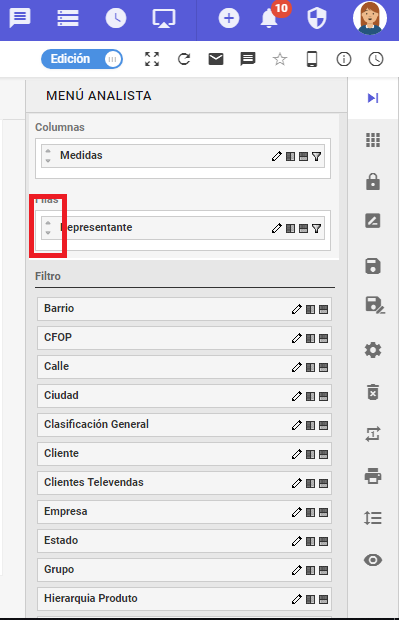La orden de las columnas, líneas y dimensiones que aparecen en el análisis pueden ser modificadas…
Vasta usted editar la dimensión que la columna/línea, en cuestión tiene:
Ejemplo: cambiando columnas
Vamos cambiar el campo "Realizado" de lugar con el "Previsión":
Vamos cambiar el campo "Realizado" de lugar con el "Previsión":
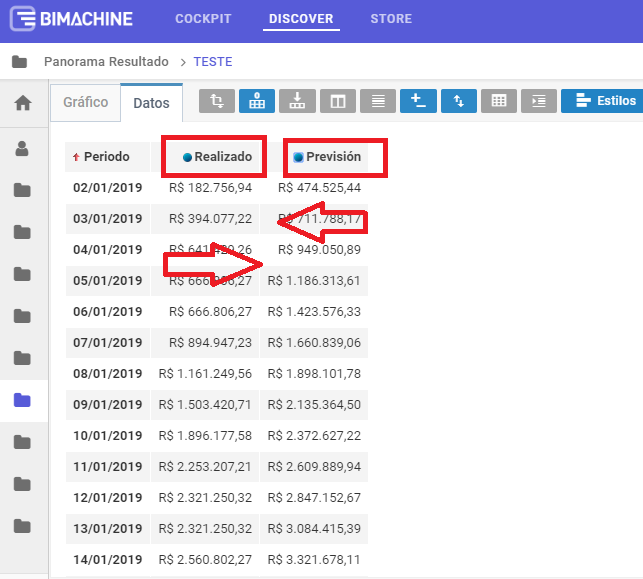
Abra la dimensión "madre" de los campos, en este caso la dimensión "Medidas", localice los campos que desea cambiar de lugar y haga clic en el "botón azul" en la izquierda del nombre.
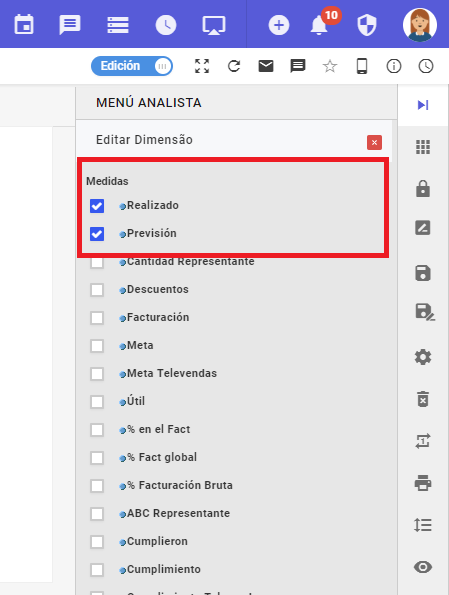
Ejemplo: cambiando líneas.
Semejante al modo como cambiamos las columnas (en el ejemplo anterior) usted también puede modificar la orden que las líneas son exhibidas.
En este ejemplo vamos a colocar las informaciones destacadas abajo.
En este ejemplo vamos a colocar las informaciones destacadas abajo.
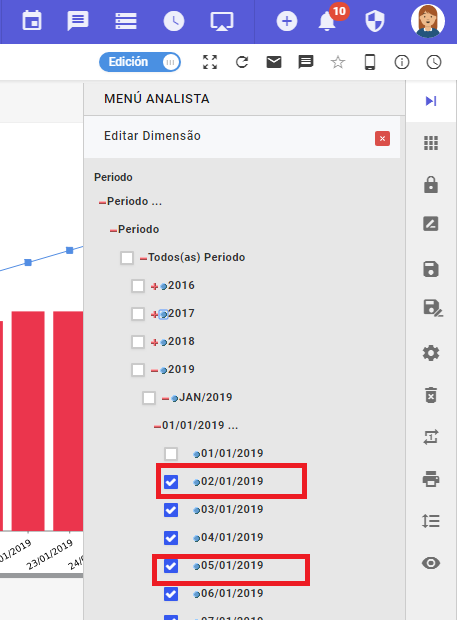
Abrimos la dimensión "Ciudad", hacemos clic en el "punto azul" (destacada en rojo).
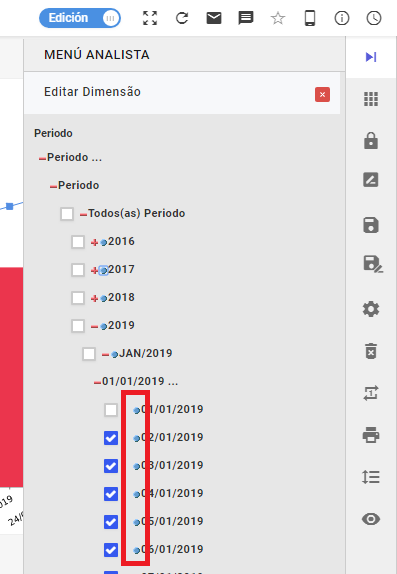
Escoja para donde este campo será posicionado y haga clic en el "punto azul" (indica que el campo escogido [el botón está destacado ahora en rojo] quedara abajo de el…).
Hecho esto, haga clic en "Aplicar".
Hecho esto, haga clic en "Aplicar".
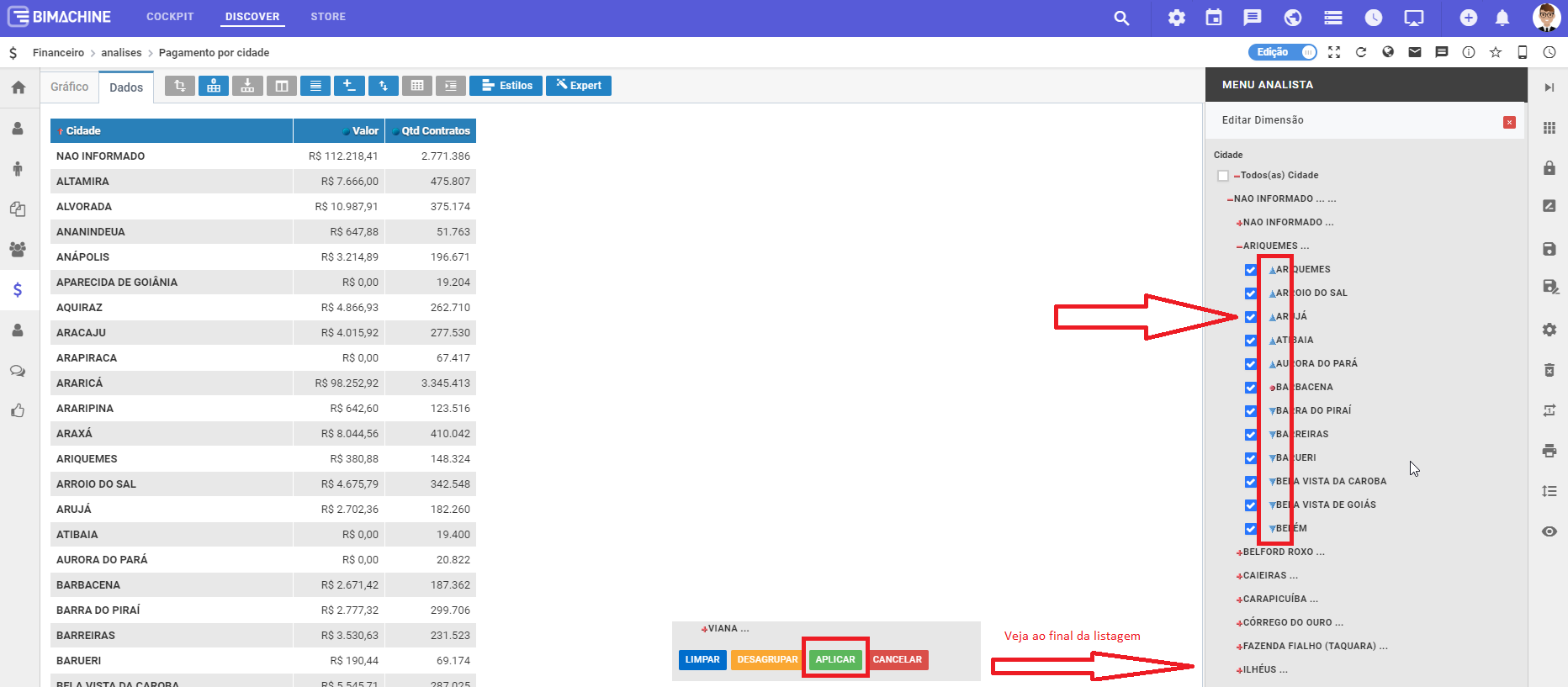
Y listo, quedo de la forma que queríamos.
Ejemplo: cambiando dimensiones
Usted tiene la posibilidad de cambiar la forma como las dimensiones son exhibidas en el análisis (en caso que usted tenga más de una dimensión en las líneas y/o columnas, usted puede cambiar la forma como ellas son exhibidas).
Al hacer clic en el cuadro (destacada en rojo) en el lado izquierdo de las dimensiones.